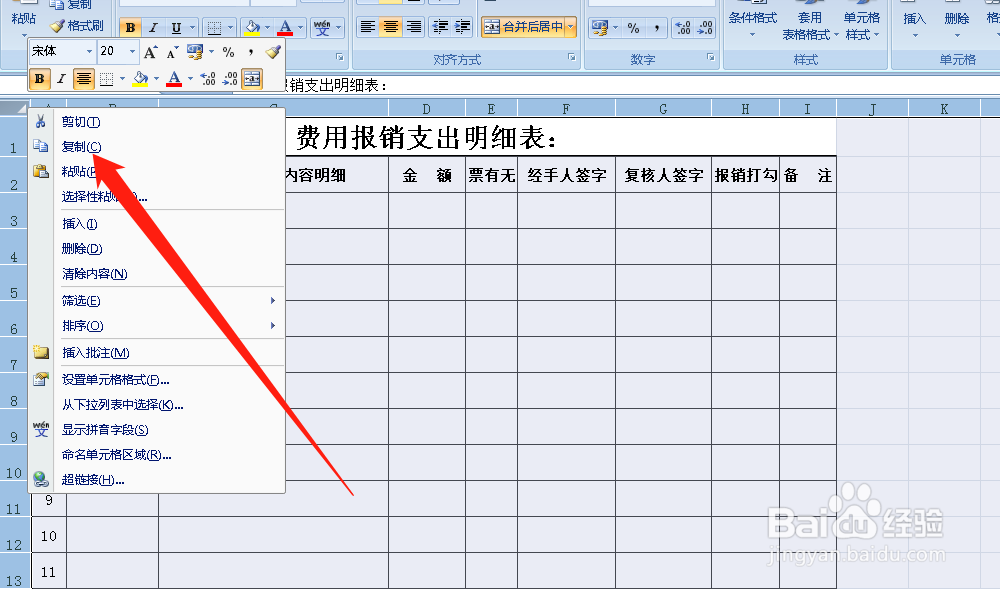1、打开电脑中的Excel表格,点击如下图所指表格左上角小三角位置,来选中表格内容。
2、选中表格内容后,单击鼠标右键,在菜单栏中点击复制,打开新的Excel表格,单击鼠标右键,点击粘贴。
3、点击粘贴后,表格就复制到新的Excel表格中了,这样复制的表格格式、行高、列宽都不会发生变化。
4、我们也可以通过拖动鼠标光标来选中要复制的表格,单击鼠标右键,点击菜单栏中的复制。
5、打开新的Excel表格,单击鼠标右键,在菜单栏中点击选择性粘贴,在页面弹出的选择性粘贴对话框中勾选列宽,点击确定。
6、然后再在新的Excel表格中单击鼠标右键,点击菜单栏中的粘贴,这样粘贴过来的表坼黉赞楞格格式和列宽就和原来是一致的,不需要再修改调整了。